Google расширил свои возможности обмена файлами на ПК с Windows, представив бета-версию Nearby Share для Windows.
Сервис был запущен в 2020 году для устройств Android и обеспечивает быструю и беспроблемную передачу файлов почти трем миллиардам пользователей. Теперь пользователи могут легко отправлять и получать контент между устройствами Android и ПК с Windows.
Приложение можно загрузить и настроить за считанные минуты, а передача файлов между вашими устройствами может выполняться автоматически, даже если экран выключен, если оба устройства вошли в одну и ту же учетную запись Google.
Обмениваться файлами с устройств Android на ПК с Windows очень просто: пользователям просто нужно убедиться, что приложение Nearby Share Beta запущено на их ПК. Поскольку развертывание продолжается, бета-версия Nearby Share для Windows скоро будет доступна в некоторых регионах по всему миру.
Оглавление
Google Nearby Share против Apple Airdrop: что лучше?
Если вы используете Android, вы, вероятно, знакомы с набором сервисов и приложений Google, включая Google Fast Pair. Одна из менее известных, но удобных функций Google — «Обмен с окружением», которая позволяет быстро и безопасно обмениваться файлами с людьми, находящимися поблизости.
Тем не менее, зачем выбирать Nearby Share вместо сопоставимых сервисов, таких как Airdrop от Apple? Давайте рассмотрим преимущества Nearby Share и их сравнение с Airdrop от Apple.
Адаптивность Nearby Share — одно из его основных преимуществ. В отличие от Airdrop, который работает только между устройствами Apple, Nearby Share можно использовать на любом Android-смартфоне под управлением Android 6.0 или более поздней версии.
Это означает, что Nearby Share совместим с устройствами Samsung, Pixel и Huawei, одними из самых продаваемых смартфонов на рынке.
Скорость — еще одно преимущество Nearby Share. Функция Nearby Share, основанная на интеллектуальной технологии Google, обеспечивает быструю и безопасную передачу файлов между устройствами по Wi-Fi или мобильным данным. Это особенно полезно для людей, которые постоянно находятся в движении и редко имеют доступ к Wi-Fi.
Кроме того, Nearby Share был создан с учетом конфиденциальности, поэтому вы можете быть уверены, что ваши данные останутся в безопасности во время обмена. Вы можете безопасно обмениваться файлами с соседними пользователями, не беспокоясь о несанкционированном доступе.
Airdrop предназначен исключительно для устройств Apple. Это означает, что вы не можете использовать Airdrop для обмена файлами с пользователем телефона Android.
Кроме того, Airdrop может быть требовательным к скорости передачи файлов, поскольку многие пользователи сталкиваются с задержкой или неудачной передачей, особенно по Wi-Fi. Это может разочаровать тех, кто должен быстро и эффективно передавать огромные файлы.
В целом, оба сервиса имеют свои преимущества и недостатки. Тем не менее, очевидно, что Google Nearby Share обеспечивает более гибкий, надежный и эффективный обмен файлами. Обмен с соседями стоит рассмотреть, если вы используете Android или ищете лучший способ обмена файлами с людьми, находящимися поблизости.
Предварительные условия Google Nearby Share
Google Nearby Share — это впечатляющий инструмент, предоставляемый Google, который позволяет людям легко обмениваться файлами друг с другом. Эта возможность доступна на устройствах Android и Windows при соблюдении определенных условий.
Пользователи должны сначала иметь идентификатор Google и войти в свою учетную запись Google на своем устройстве. Пользователи также должны включить свои настройки Bluetooth и местоположения для функции «Обмен с окружением», чтобы обнаруживать другие устройства поблизости.
При выполнении этих предварительных условий функция «Обмен с окружением» устанавливает одноранговое соединение между двумя устройствами через Bluetooth и Wi-Fi Direct.
Пользователи могут передавать файлы с помощью этого соединения, не требуя подключения к Интернету или мобильному телефону. Однако важно помнить, что для того, чтобы передача была эффективной, оба устройства должны находиться в пределах досягаемости друг друга, отсюда и название Nearby Share!
Чтобы отправить файлы с помощью Google Nearby Share, пользователи должны сначала открыть файл и щелкнуть значок общего доступа. Затем они могут выбрать «Обмен с окружением» в качестве варианта обмена, и их смартфон начнет поиск других устройств с поддержкой «Обмен с окружением» поблизости.
Пользователю будет предложено передать файл, когда другое устройство обнаружит файл. Получатель будет предупрежден о том, кому передается файл, и сможет выбрать, принять или отклонить передачу.
Функция Nearby Share необычна тем, что позволяет использовать множество методов передачи файлов. Пользователи могут обмениваться файлами со всеми, кто находится поблизости, или выбирать людей из своего списка контактов.
Файлами можно делиться даже анонимно, то есть имя отправителя и адрес электронной почты будут скрыты от получателя. Пользователи могут использовать этот инструмент для безопасного обмена данными, не беспокоясь о конфиденциальности.
В следующей части мы рассмотрим, как отправлять и получать файлы с помощью Google Nearby Share в качестве пошагового руководства, а также некоторые важные советы и рекомендации по максимальному использованию этого инструмента.
Как использовать Google Nearby Share
Теперь давайте посмотрим, как использовать Google Nearby Share для отправки и получения файлов.

Прежде чем вы сможете обмениваться файлами или получать их, вы должны сначала активировать функцию «Обмен с окружением» на своем ПК. Загрузите и установите бета-версию Google Nearby Share.
Шаг 1. Включите Обмен с окружением
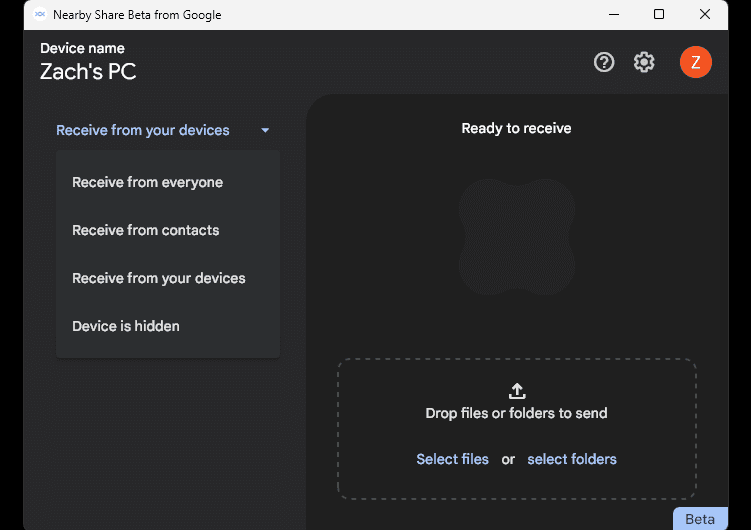
Откройте бета-версию Nearby Share от Google и войдите в систему, используя свою учетную запись Google. Слева показаны различные параметры получения файла. Список ближайших получателей появляется, когда ваше устройство обнаруживает другое устройство с включенной функцией «Обмен с окружением».
Вы можете поделиться файлом со всеми, кто находится рядом с вами, выбрать людей из списка контактов или поделиться анонимно. Справа вы видите опцию отправки файлов с вашего ПК на близлежащие устройства, включая ваше устройство Android, с пометкой «Получить с вашего устройства».
Шаг 2. Выберите файл, которым хотите поделиться
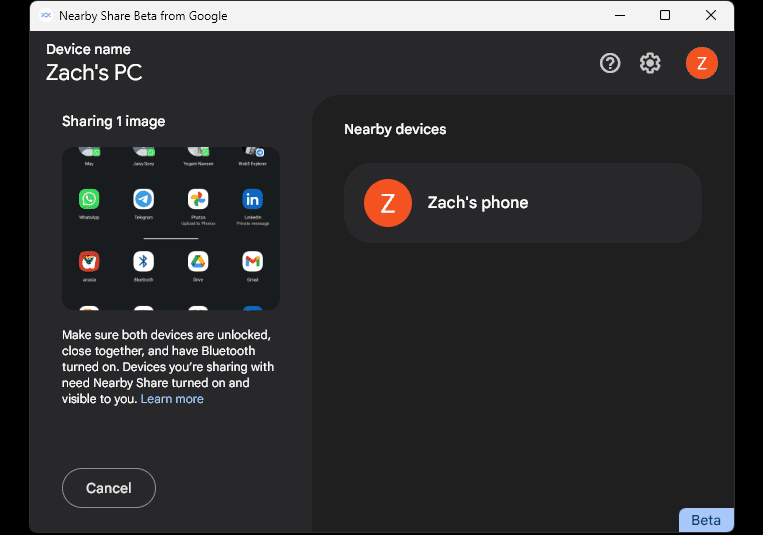
Вы можете начать обмен файлами после включения функции «Общий доступ с окружением». Перейдите в «Файлы» на вашем ПК. Затем найдите файл, которым хотите поделиться. Это может быть изображение, фильм, документ или что-то еще. После нажатия приложение сканирует и идентифицирует все доступные поблизости устройства. Здесь вы видите, что приложение автоматически поддерживает Android-устройство пользователя с поддержкой Bluetooth.
Шаг 3. Щелкните значок устройства для отправки
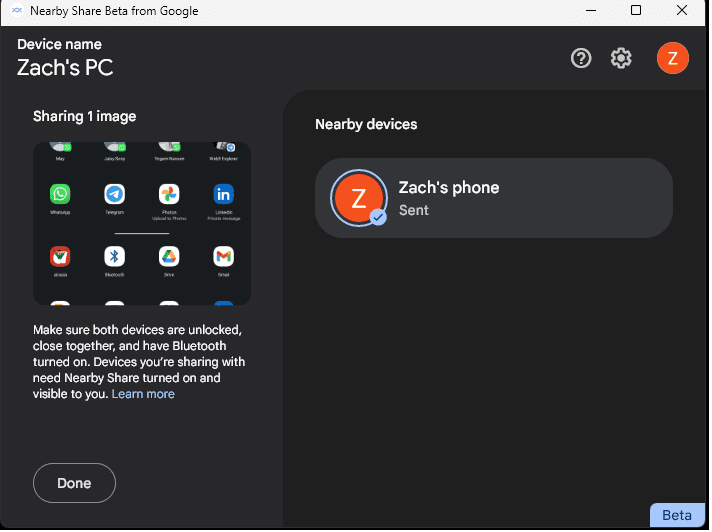
Когда вы выбрали получателя, нажмите кнопку Отправить. Файл будет немедленно доставлен на устройство получателя через Bluetooth и Wi-Fi Direct.
Шаг 4: Получите файлы
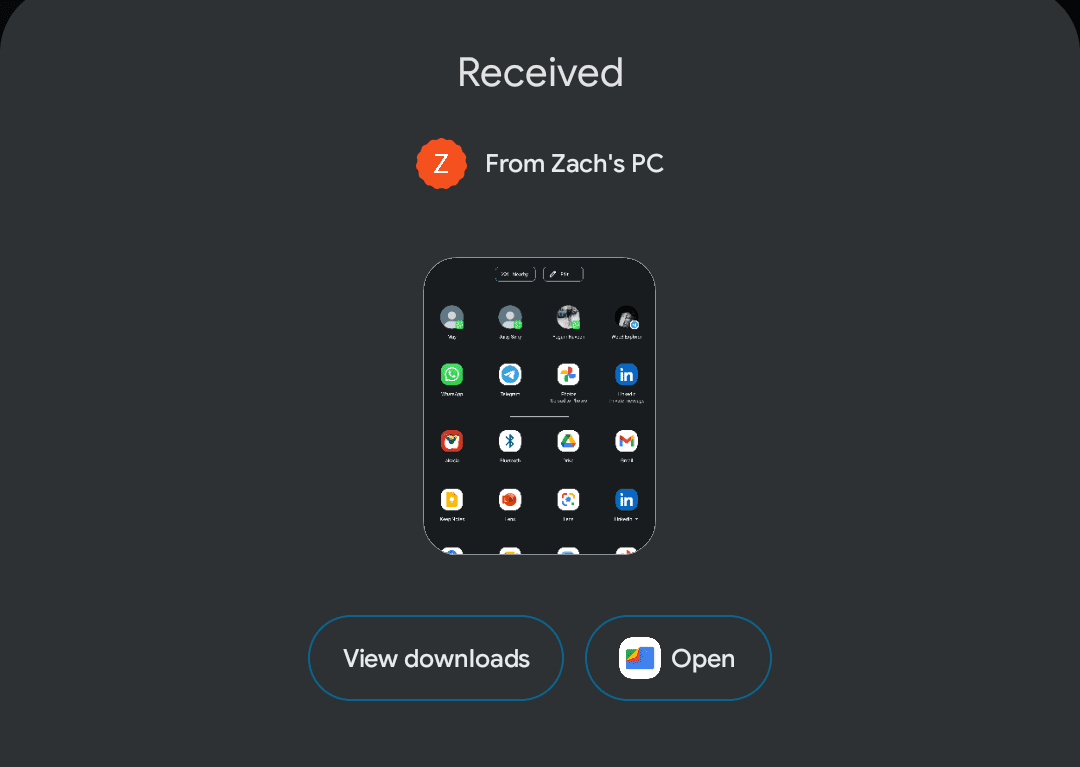
Получателю будет сообщено, что файл был передан ему, и ему будет разрешено принять или отклонить передачу из встроенной функции «Обмен с окружением» на вашем Android. Когда пользователь соглашается на получение файла, файл принимается и подтверждается на экране дисплея, как показано выше.
Шаг 5: Получите файлы
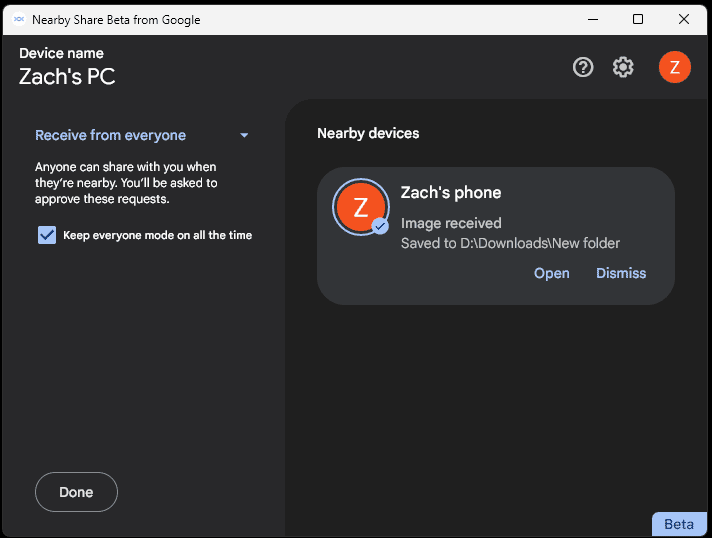
Если кто-то еще захочет поделиться с вами файлом с помощью функции «Обмен с окружением», бета-версия функции «Обмен с окружением» на вашем ПК уведомит вас об этом. Затем вы можете принять или отклонить перевод. Bluetooth и Wi-Fi Direct загрузят файл на ваше устройство, когда вы согласитесь.
Это все, что есть! Теперь вы понимаете, как отправлять и получать файлы с помощью Google Nearby Share. Независимо от того, делитесь ли вы изображениями с друзьями на вечеринке или отправляете важные документы коллегам по электронной почте, функция «Обмен рядом» делает обмен файлами простым и удобным без необходимости подключения к Интернету или сотовой связи.
Заключение
Google Nearby Share Beta для устройств Windows и Android — это фантастическое решение для быстрой и безопасной передачи файлов между устройствами. Программа проста в использовании и имеет ряд преимуществ перед другими сервисами.
Это хорошая альтернатива для потребителей, которые ищут надежный способ обмена файлами, поскольку он совместим с большинством смартфонов Android, включая телефоны Samsung, Pixel и Huawei.
Nearby Share — это больше, чем платформа для обмена файлами. Это также позволяет пользователям обмениваться и получать данные быстро и безопасно. Программное обеспечение было создано с учетом конфиденциальности, чтобы пользователи могли с уверенностью делиться данными, не опасаясь несанкционированного доступа.
Google Nearby Share позволяет быстро и легко передавать файлы, где бы вы ни находились. Бета-версия Nearby Share для Windows — это то, что вам нужно, если вам нужно передать огромный файл коллеге или поделиться фотографиями из отпуска с друзьями и семьей.
Вы также можете изучить некоторые лучшие инструменты безопасной управляемой передачи файлов для бизнеса.

